Роутер D-Link DIR 620: настройки, пошаговая инструкция

Большинство пользователей интернета использует беспроводные устройства, поэтому роутеры прочно вошли в обиход и есть практически в каждой квартире. D-Link DIR 620 — один из самых популярных домашних маршрутизаторов, поэтому вопрос о его настройке весьма актуален. Для того чтобы не тратить деньги на вызов специалистов, можно научиться настраивать роутеры самостоятельно — это под силу любому пользователю компьютера, даже не самому уверенному.
В этой статье рассматриваются базовые настройки DIR 620, которые позволят получить доступ в интернет по локальной сети, а также по Wi-Fi.
Общая информация о роутере D-Link DIR 620
Роутер широко используется для создания и настройки домашней или офисной беспроводной сети, а также для работы IP-телевидения. Это маршрутизатор со средними, но отвечающими большинству пользовательских требований характеристиками, который хорошо показывает себя в качестве доступного и удобного в использовании устройства.
Краткие технические сведения:
- Роутер D-Link DIR 620 работает на частоте беспроводной сети 2,4 HGz, это позволяет использовать его со всеми устройствами, поддерживающими такую возможность подключения.
- Скорость кабельного соединения по LAN-портам — до 100 Мб в секунду. Это оптимальное значение для домашней сети или небольшого офисного помещения.
- Оснащен USB-портом, при помощи которого можно подключать различные адаптеры (к примеру, 3G или CDMA).
- Поддерживает широкие возможности для обеспечения безопасности (фильтрация MAC-адресов, межсетевой экран, поддержка типов шифрования беспроводной сети WPA, WPA2 и WEP).
Более подробные технические характеристики маршрутизатора можно узнать из инструкции или официального руководства, а мы рассмотрим подробнее способы настройки DIR 620.
Что потребуется первым делом
Прежде чем начнется настройка D-Link DIR 620, нужно убедиться, что готово все необходимое.
Потребуется сетевой кабель (чаще всего он идет в комплекте с роутером), компьютер или ноутбук — беспроводные устройства не подойдут, они не имеют соответствующего разъема.
Также в свойствах сетевого подключения на компьютере выставляются параметры получения IP-адреса и сервера DNS автоматически — обязательно обратите внимание, что никаких конкретных данных не должно быть прописано - иначе даже при правильно выполненной настройке D-Link DIR 620 доступ в интернет предоставляться не будет.
Настройка роутера через веб-интерфейс
Для того чтобы попасть в интерфейс настройки DIR 620, следует убедиться, что ethernet-кабель от провайдера подключен к разъему Internet, а второй сетевой кабель соединяет роутер с компьютером.

После этого откройте любой браузер и пропишите в адресной строке IP-адрес управления маршрутизатором: 192.168.0.1 (в некоторых случаях — 192.168.1.1).
Будет предложено ввести данные для авторизации — логин и пароль. Стандартная пара для этого — admin/admin, но иногда используются другие, в таком случае они указываются на наклейке на корпусе роутера (как правило, снизу).
Сразу следует уточнить, что существует несколько основных прошивок. Это связано с тем, что модель весьма популярна и часто обновляется производителем. Рассмотрим самую распространенную версию прошивки. Если информация на экране, которую вы видите, отличается от представленной, стоит найти инструкцию на сайте поддержки производителя или интерактивный эмулятор, при помощи которого настройка роутера будет простой и удобной.
Стартовое окно настройки DIR 620 выглядит таким образом:
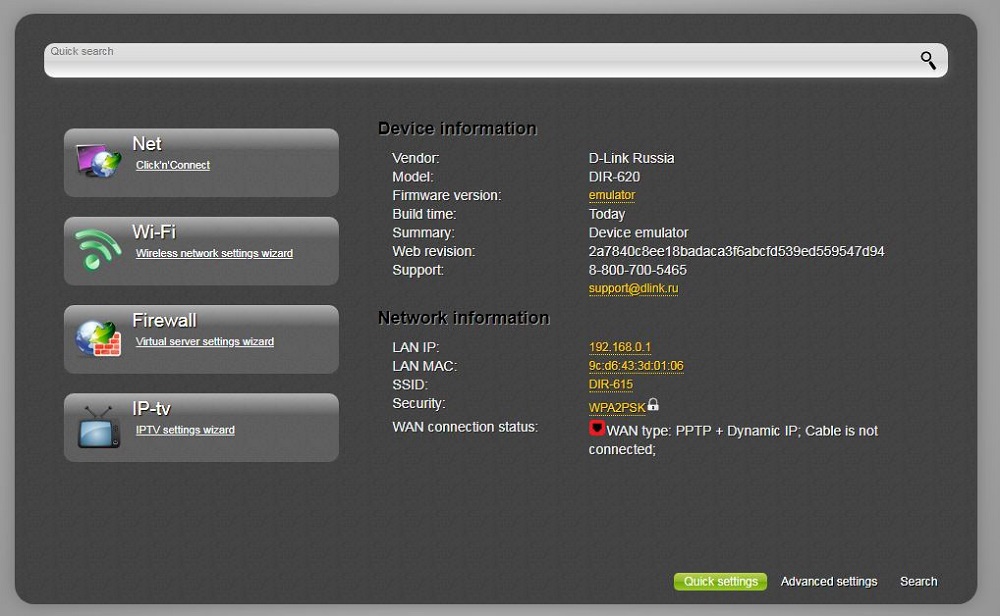
- Нажмите на ссылку Click'n'Connect.
- В следующем окне просто нажмите Next — если есть проблемы с подключением сетевого кабеля, это будет отображено в интерфейсе.
- При выборе провайдера, если иное не указывается в договоре с поставщиком услуг, выберите Manually.
- В следующем окне необходимо будет выбрать тип сетевого подключения. Его можно узнать, обратившись в техническую поддержку провайдера. Мы рассмотрим основные настройки для самых распространенных типов подключения.
Тип подключения PPPoE
Этот протокол используется чаще всего, когда производится настройка DIR 620 у "Ростелекома", но его используют и некоторые другие провайдеры.
Как только в списке выбран верхний пункт PPPoE и нажата кнопка Next, система запросит ввод логина и пароля. Эти данные можно узнать в службе поддержки провайдера, у каждого поставщика услуг они отличаются. Верхнюю строчку "Имя подключения" можно оставить по умолчанию или задать название по желанию латиницей.
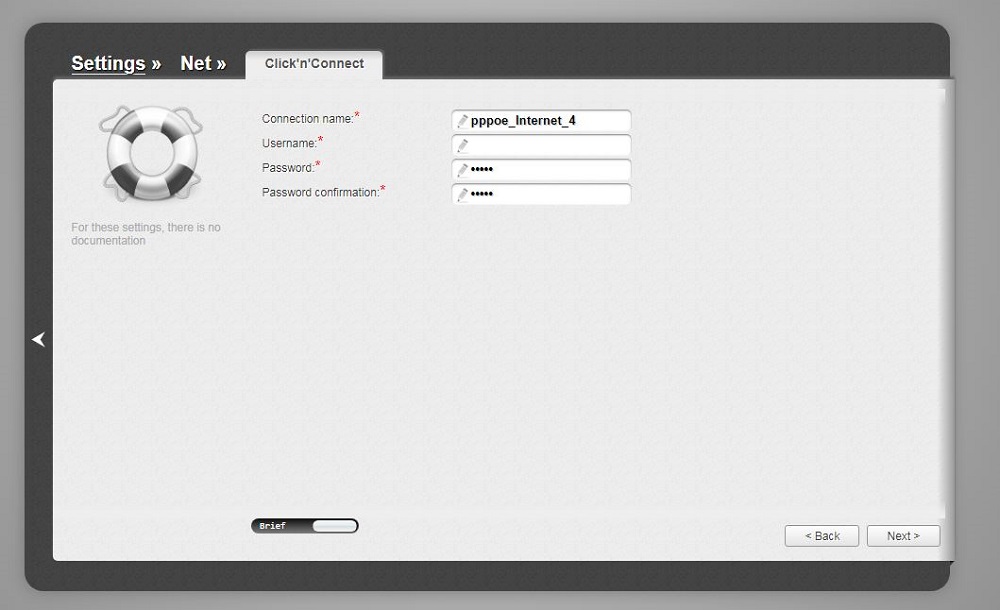
Если вам не требуются специфические настройки подключения, достаточно будет нажать Next, а на следующем экране, где появится сводная таблица настроек, нажать Apply.
Типы подключения Static IP и Dynamic IP
В данном случае требуется ввести данные статической адресации, как на скриншоте ниже. Эти данные также предоставляет провайдер, обычно они прописаны непосредственно в договоре.
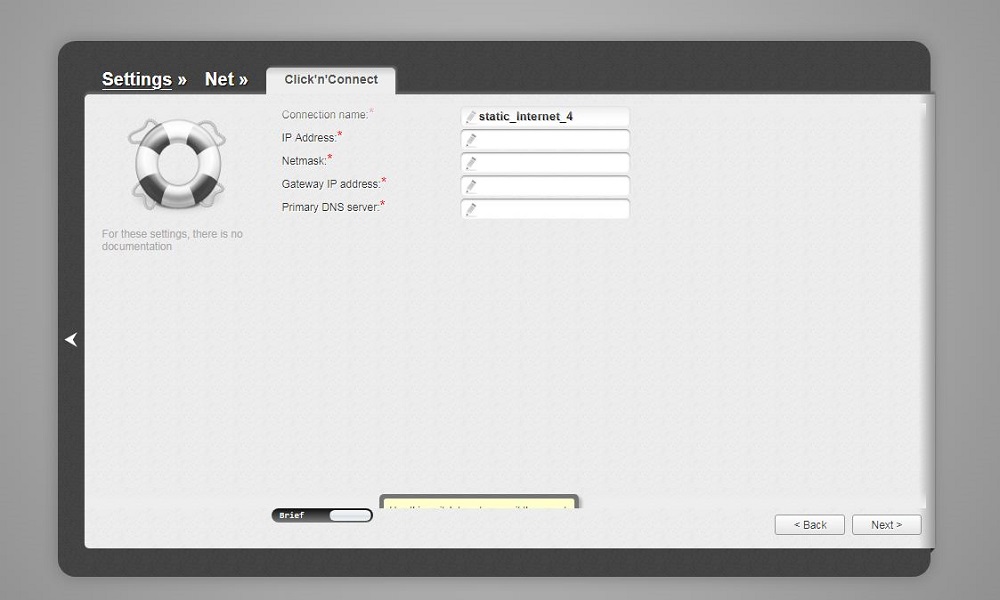
Если же выбирается тип подключения Dynamic IP, все еще проще — выбрать из списка тип подключения, нажать Next, ничего не менять в открывшемся окне и нажать кнопку Apply.
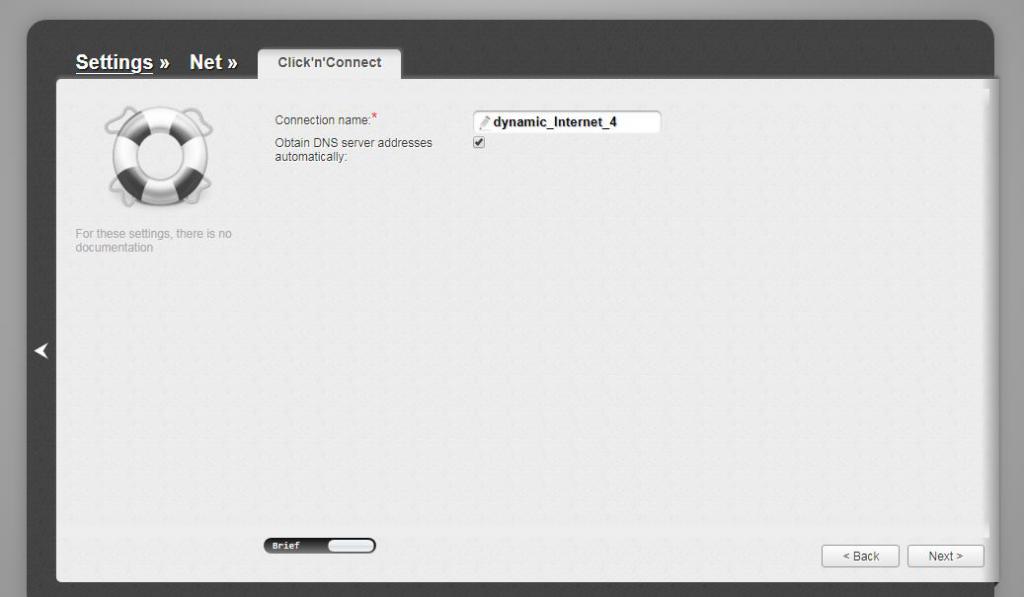
Настройка роутера D-Link DIR 620, как и любого другого, у некоторых провайдеров требует обязательной регистрации физического адреса (MAC) в базе — это производится всегда, когда подключается новое устройство. В технической поддержке по звонку выполняют эту несложную операцию за пару минут.
Настройка беспроводной сети
После того как тип соединения выставлен верно, начинается настройка Wi-Fi на DIR 620. Для этого вернитесь на главный экран прошивки. В некоторых прошивках беспроводная сеть настраивается при переходе на следующий шаг после первичной настройки DIR 620 — обычно при использовании мастера настройки Click'n'Connect это интуитивно понятно.
На главном экране выберите пункт Wireless network setting wizard и следуйте инструкциям на экране. Сначала выберите пункт Access point или "Точка доступа", перейдите к следующему экрану кнопкой Next.
В поле SSID введите желаемое название сети — используется только латиница и цифры; аналогичным образом перейдите на следующий экран.
Там нужно выбрать тип шифрования — выбирайте Protected и вводите ключ безопасности, это будет пароль от беспроводной сети. Длина пароля должна составлять более восьми символов, желательно чередовать буквы латинского алфавита в разном регистре и цифры.
Если настройка Wi-Fi на DIR 620 выполнена верно, появится такой экран с кнопкой Apply — при ее нажатии вы попадете на главный экран с сообщением о том, что настройка произведена успешно.
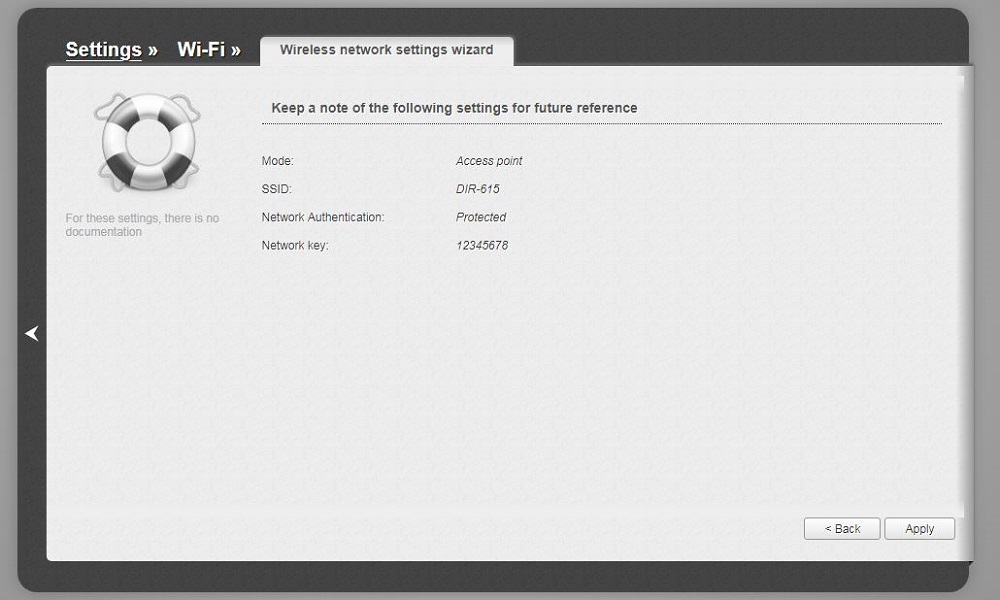
Теперь можно подключаться к Wi-Fi сети, она появится в списке доступных.
Итак, основные настройки DIR 620 выполнены, этого достаточно, чтобы пользоваться интернетом. Если требуются расширенные настройки для изменения иных специфических параметров, в общем доступе есть большое количество эмуляторов, которые позволят грамотно изменить необходимые параметры и самостоятельно разобраться в том, как работает маршрутизатор. Также все сведения об оборудовании и техническая документация есть на официальном сайте производителя.
Похожие статьи
- Как прошивать через FlashTool - пошаговая инструкция. Программа для прошивки смартфонов FlashTool
- Какой тип матрицы монитора лучше? Тип матрицы монитора AH-IPS
- Что такое ММС и как ими пользоваться? Настройки ММС
- Как создать электронную почту? Пошаговая инструкция
- Очки виртуальной реальности: отзывы, обзор, принцип работы
- UEFI - что это? Загрузка, установка, преимущества, особенности настройки
- Коробка передач робот: что это такое? Плюсы и минусы
